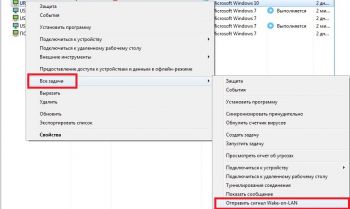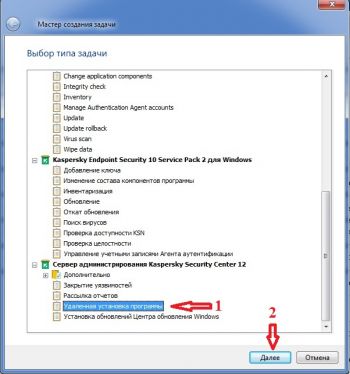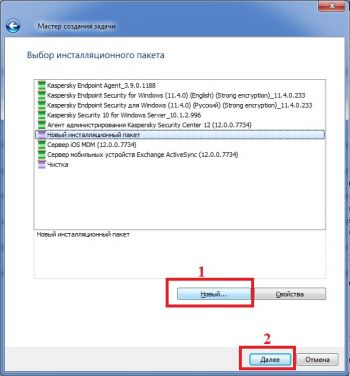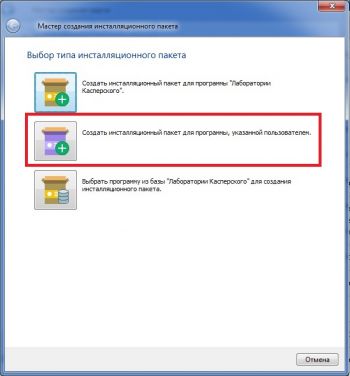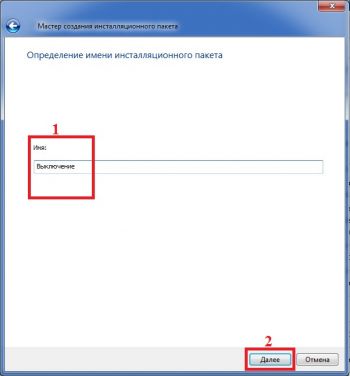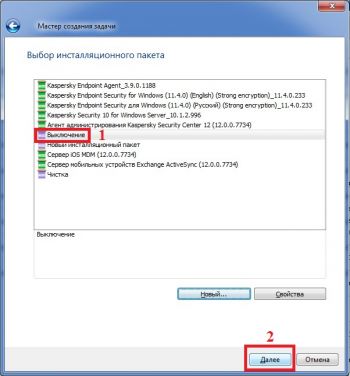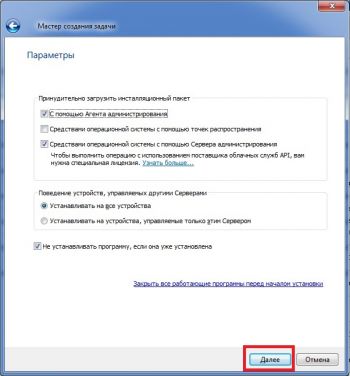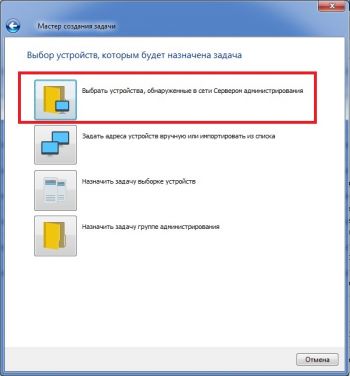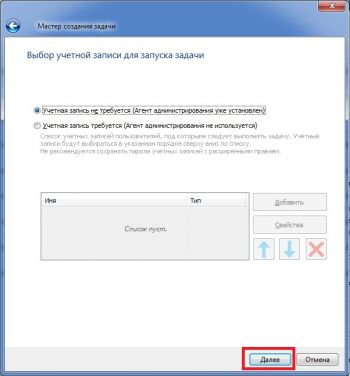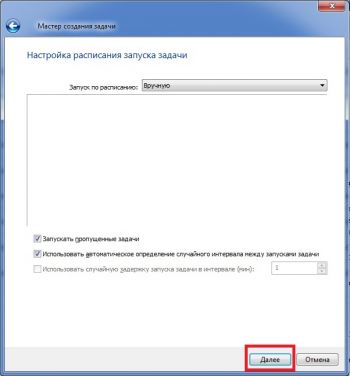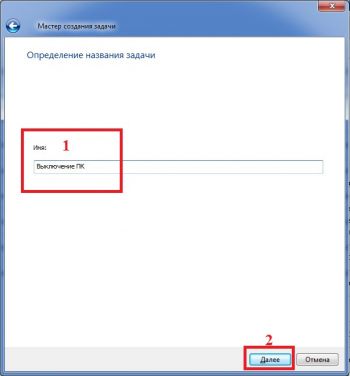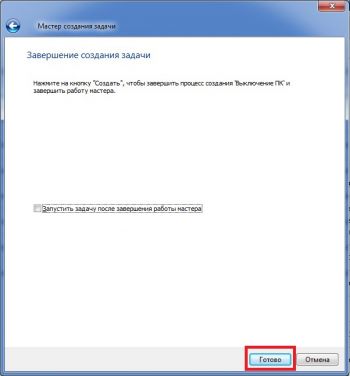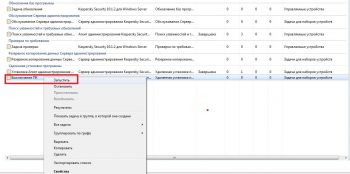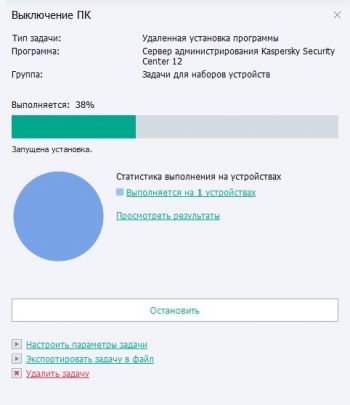Рассмотрим как в Kaspersky Security Center 12 включить, выключить или перезагрузить компьютер.
Исходные данные:
a) Развернутый и настроенный Kaspersky Security Center 12.
b) На компьютерах установлены агент администрирования 12 и Kaspersky Endpoint Security 10.
1. Удалённо включаем компьютер в Kaspersky Security Center 12.
1.1 В управляемых устройствах выбираем устройство, которое необходимо удаленно включить.
1.2 Кликаем правой кнопкой мыши по выбранному устройству и в появившемся списке выбираем пункт "Все задачи" и далее подпункт "Отправить сигнал Wake-on-LAN".
Важно: устройство должно быть подключено к сети электропитания, локальной сети, в BIOS функция Wake-on-LAN должна быть активна, возможно на некоторых устройствах Wake-on-LAN должна быть разрешена в настройках сетевой карты.
Если всё настроено правильно, компьютер включиться.
2. Удалённо выключаем компьютер в Kaspersky Security Center 12.
2.1 Для выключения компьютера нам понадобится bat-файл с командой на выключение.
2.2 Создаём текстовой файл и напишем в нём следующий код для выключения компьютера:
shutdown.exe -s -t 00
2.3 Сохраняем данный файл с расширением bat.
2.4 в Kaspersky Security Center 12 переходим в пункт "Задачи" и нажимаем зелёную кнопку справа "Новая задача".
2.5 На данном шаге запустится Мастер создания задачи, где необходимо выбрать вкладку "Сервер администрирования Kaspersky Security Center 12", в данной вкладке выбрать пункт "Удалённая установка программы" и нажать на кнопку "Далее".
2.6 Далее нам необходимо создать новый инсталляционный пакет, для этого нажимаем на кнопку "Новый" и затем кнопка "Далее".
2.7 Далее необходимо выбрать пункт "Создать инсталляционный пакет для программы, указанной пользователем".
2.8 Далее необходимо указать имя пакета.
2.9 Далее необходимо выбрать bat-файл, в котором мы уже написали команду для выключения и нажать кнопку "Далее".
2.10 На последнем шаге будет создан новый инсталляционный пакет, который мы и будем далее использовать.
2.11 В мастере создания задачи выбираем наш созданный инсталляционный пакет и нажимаем кнопку "Далее".
2.12. Так как агент администрирования у нас установлен, в параметрах задачи ничего не меняем и нажимаем кнопку "Далее".
2.13 Далее выбираем устройство, на которое будет распространятся задачи, устройств можно выбрать несколько, если предстоит групповое выключение.
2.14 При выборе учетной записи для запуска задачи ни чего не меняем, т.к. агент администрирования установлен, если агент не установлен, то необходимо указать имя учетной записи и пароль, затем нажать кнопку "Далее".
2.15 Так как запускать задачу мы будем вручную, в расписании запуска задачи так же ни чего не меняем и нажимаем кнопку "Далее".
2.16 На следующем шаге необходимо указать название задачи и нажать кнопку "Далее".
2.17 Для завершения создания задачи необходимо нажать кнопку "Готово".
2.18 Итак, задача создана и её необходимо запустить.
2.19 После запуска задачи, удалённое устройство будет выключено.
3. Удалённо перезагружаем компьютер в Kaspersky Security Center 12.
Для удалённой перезагрузки компьютера необходимо повторить все шаги указанные в п.2 данной статьи (выключение компьютера), за исключением bat-файла. В данной файле необходимо написать команду для перезагрузки:
shutdown.exe -r -t 00
На этом всё. 
Для поиска более подробной информации перейдите на официальный сайт.